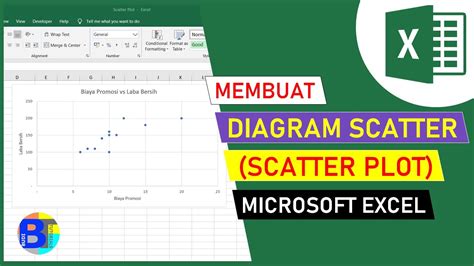Pada artikel ini, kita akan belajar bagaimana membuat visualisasi data scatter plot dengan Microsoft Excel. Scatter plot adalah sebuah diagram yang digunakan untuk menampilkan hubungan antara dua variabel yang memiliki nilai numerik. Dalam contoh ini, kita akan menggunakan data dari dataset Automobile Dataset yang diambil dari kaggle.com.
Mengurai Data
Sebelum membuat visualisasi data, kita harus merapikan terlebih dahulu. Pada langkah ini, kita akan mengubah format data menjadi lebih rapih dengan cara:
- Pilih data yang akan dirapihkan
- Klik kolom "A" -> Data -> Text to Columns
Membuat Visualisasi Scatter Plot
Untuk membuat visualisasi scatter plot antara Engine-size dan Price, kita lakukan sebagai berikut:
- Copy variable yang akan kita uji (Scatter diagram dan Engine-size) pada lembar ke-2
- Klik Price -> Insert -> Scatter
- Klik Desain -> pilih format diagram
- Merapihkan posisi titiknya agar tampilan lebih rapih dengan cara: klik kanan pada diagram (angka vertical/horizontal) -> format axis ->axis option -> pada pilihan minimum kita ketik angka telah ditentukan.
- Hasilnya
Tambahkan Garis Trendline
Untuk memudahkan kita dalam menentukan hubungan antara kedua variabel tersebut, kita akan menambahkan garis trendline dengan cara:
- Klik kiri pada diagram -> layout -> trendline -> ceklis "display R-squared value on chart".
Menghitung Nilai Rata-Rata dan R
Kita juga akan menghitung nilai rata-rata dan R-2 dengan rumus sebagai berikut:
- Average Engine-size: =AVERAGE(pilih range yang telah ditentukan)
- R-Square: =SQRT(cell nilai R2)
Hasil Visualisasi Scatter Plot
Dari hasil visualisasi scatter plot antara Engine-size dan Price, kita dapat mengetahui bahwa ada hubungan linier antara kedua variabel tersebut, dimana semakin tinggi engine-size semakin tinggi pula pricenya. Hubungannya dapat dikatakan kuat positif melalui hasil korelasi sebesar 0,704202.
Visualisasi Scatter Plot Lainnya
Kita juga akan membuat visualisasi scatter plot antara Highway-mpg dan Price dengan cara yang sama seperti di atas, hanya dibedakan dengan mengcopy variable saja. Hasilnya dapat dilihat pada tabel berikut:
| Average | r2 |
|---|---|
| 31 | 0,4709 |
| 13207 | – |
Dari hasil visualisasi scatter plot antara Highway-mpg dan Price, kita dapat mengetahui bahwa ada hubungan linier antara kedua variabel tersebut, dimana semakin tinggi highway-mpg semakin rendah pricenya. Hubungannya dapat dikatakan kuat negatif melalui hasil korelasi sebesar 0,686222.
Dengan demikian, kita dapat menggunakan scatter plot untuk menampilkan hubungan antara dua variabel yang memiliki nilai numerik dan membuat analisis lebih mudah.